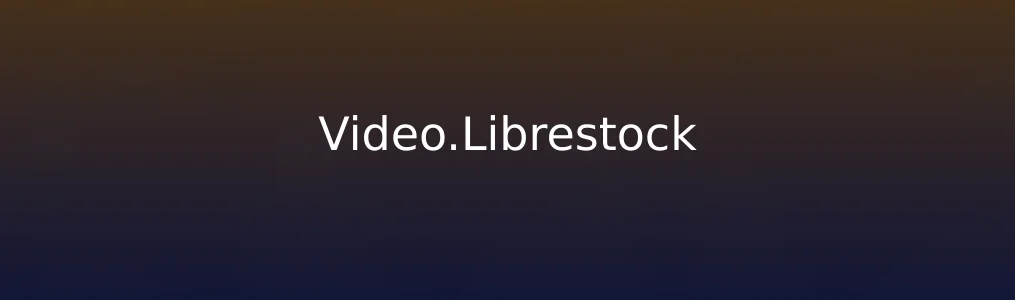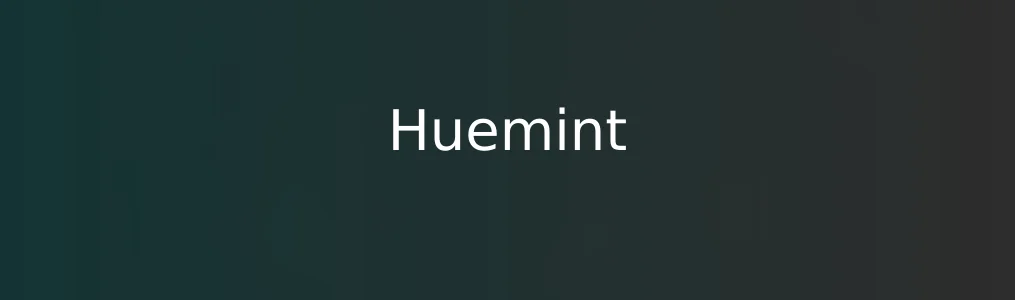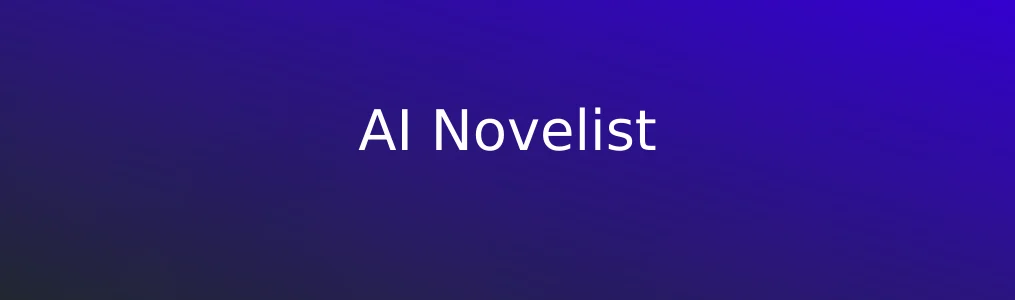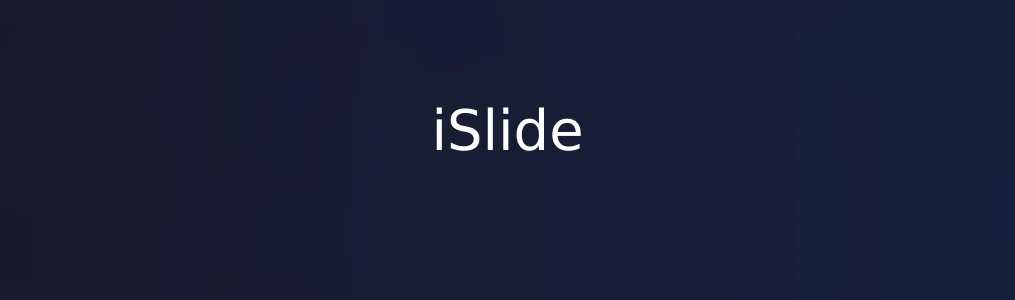
iSlide是一款专业的PPT制作与协作平台,致力于帮助用户高效完成高质量演示文稿。它集成了海量模板、智能排版、一键配色等功能,广泛应用于职场汇报、教学课件、产品展示等场景。学习iSlide的使用方法,能显著提升PPT制作效率,让非设计人员也能轻松输出专业级幻灯片。
前期准备与基础设置
在使用iSlide前,需完成以下准备工作:
1. 安装iSlide插件:访问iSlide官网 PowerPoint 2016及以上版本。
2. 登录账号:打开PowerPoint后,点击功能区的“iSlide”标签,使用手机号或邮箱注册并登录账户。免费账户可享受基础模板和功能。
3. 检查连接状态:登录后,插件右上角显示“已连接”,表示可以正常访问云端资源。若未连接,请检查网络或重新登录。 完成设置后,即可调用iSlide提供的各类设计资源。
核心功能操作步骤
以下是使用iSlide快速制作PPT的核心流程:
1. 选择模板:点击“主题库”,浏览分类(如商务、教育、科技),选择一个模板并点击“应用”。模板将自动适配当前PPT,统一字体、颜色和版式。
2. 插入页面:在“图示库”中选择结构图、时间轴、流程图等可视化元素,拖拽至幻灯片,支持自定义节点数量和文字内容。
3. 使用智能图表:点击“图表库”,选择样式后替换数据,图表将自动匹配主题色,无需手动调色。
4. 一键优化:选中多张幻灯片,点击“设计检查”,系统将提示字体不统一、图片模糊等问题,并提供修复建议。 通过以上步骤,可在10分钟内完成一份结构完整、风格统一的PPT。
实用技巧与注意事项
为提升使用体验,建议掌握以下技巧:
1. 自定义主题保存:设置好常用字体和配色后,点击“主题保存”,可将配置存为个人模板,便于后续复用。
2. 图片批量压缩:在“工具”菜单中选择“图片压缩”,可一次性减小所有图片体积,降低PPT文件大小。
3. 注意版权问题:iSlide提供的图片和图标可商用,但用户上传的内容需确保无版权风险。避免使用未经授权的第三方素材。
4. 离线使用限制:部分功能(如模板库、图示库)需联网使用,建议在稳定网络环境下操作。
常见问题解决
1. 插件无法加载:检查PowerPoint是否启用COM加载项。路径为“文件 > 选项 > 加载项”,确认iSlide插件处于“活动”状态。
2. 模板应用失败:可能是PowerPoint母版被锁定。尝试新建空白PPT,再应用iSlide模板。
3. 图表数据不更新:确保替换数据时使用Excel格式粘贴,或在iSlide图表编辑器中手动输入数值。
4. 登录异常:清除浏览器缓存或更换网络环境后重试。若仍无法解决,可通过iSlide官网联系在线客服。 熟练掌握iSlide的各项功能,能让PPT制作从繁琐变为高效。无论是日常汇报还是重要提案,都能快速输出视觉专业的内容。
相关文章